Популярные статьи о MP4
- 1. Конвертировать MP4 в другие форматы+
- 2. Конвертировать другие форматы в MP4+
- 3. Редактировать видео в формате MP4+
- 4. Воспроизводить MP4+
- 5. Полезные советы по видео MP4+
2 способа конвертирования MP4 на iPhone для воспроизведения (включая iPhone X)
Автор: Юлия Юрьевна • 2025-10-23 21:13:31 • Проверенные решения
2 способа конвертирования MP4 на iPhone для воспроизведения (включая iPhone X)
Хотите наслаждаться скачанными MP4 видео на своем новом iPhone? Иногда не получается воспроизвести MP4 на iPhone. Это возникает из-за того, что сжатое MP4 видео может отличаться от оригинального. iPhone может только распознавать файл с разрешениями .M4V, .MP4, и .MOV и сжатые в или MPEG-4. Если ваш MP4 файл сжат другим образом, возникнут проблемы при его открытии и воспроизведении на iPhone. Прежде всего, вам нужно конвертировать MP4 на iPhone таким образом, чтобы его могло распознать ваше мобильное устройство. Итак, мы настоятельно рекомендуем вам попробовать видеоконвертер MP4 на iPhone.
- Часть 1. Как легко конвертировать MP4 файлы в совместимый с iPhone формат
- Часть 2. Бесплатный онлайн видеоконвертер MP4 на iPhone
Часть 1. Как легко конвертировать MP4 файлы в совместимый с iPhone формат
 Wondershare Video Converter Ultimate
Wondershare Video Converter Ultimate
Лучший видеоконвертер MP4 на iPhone

- Конвертация видео в более 1000 форматов, такие как, AVI, MKV, MOV, MP4 и т.д.
- Конвертация любого видео в оптимизированные пресеты практически для всех устройств, например, iPhone, iPad.
- Скорость конвертации в 30 раз выше, чем у обычных конвертеров.
- Редактирование, улучшение качества & персонализация видео.
- Запись видео на воспроизводимый DVD с привлекательными бесплатными DVD шаблонами (обложками).
- Скачивание или запись видео с YouTube и других 10,000 сайтов для хранения видео.
- Универсальный набор инструментов содержит функции исправления метаданных видео, разработки GIF, трансляции видео на ТВ, VR конвертации и записи экрана.
- Поддерживаемые ОС: Windows 10/8/7/XP/Vista, mac OS 10.15 (Catalina), 10.14, 10.13, 10.12, 10.11, 10.10, 10.9, 10.8, 10.7, 10.6
Почему стоит выбирать Video Converter Ultimate (Windows/Mac)
Конвертация MP4 на iPhone
Вы просто можете в качестве выходного формата установить iPhone, не задумываясь о том, какой формат или кодек поддерживает ваше мобильное устройство, это сэкономит ваше время и силы.
Конвертация сразу нескольких файлов
Вы можете перетаскивать файлы мультимедиа в данный конвертер и в пакетном режиме конвертировать сразу неколько файлов за раз.
Добавление метаданных
Хотите, чтобы скачанный с интернета фильм выглядел так, как будто вы его приобрели с iTunes? С помощью этого приложения вы легко можете этого добиться. Вы можете добавить обложкку для фильма, комментарии, описание к видео.
Редактирование видео
Вы можете использовать свое воображение, чтобы отредактировать видео с помощью добавления различных эффектов, также можно обрезать его и добавить субтитры.
Смотрите видеоурок, чтобы понять, как конвертировать MP4 на iPhone (включая iPhone X/8)
Как конвертировать MP4 на iPhone (включая iPhone X/8/7) для воспроизведения?
Шаг 1 Импортировать MP4 файл(ы) в конвертер.
Запустите после установки Wondershare Video Converter Ultimate. Вы можете либо нажать на кнопку Добавить файлы, чтобы импортировать MP4 видео, либо напрямую перетащить MP4 файлы в программу. Video Converter Ultimate поддерживает пакетную конвертацию, поэтому вы можете добавить на конвертацию множество видео за раз.
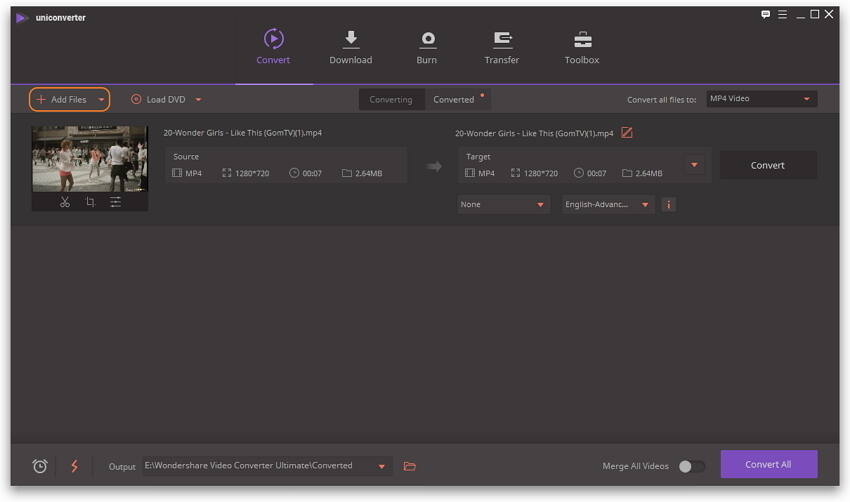
Шаг 2 Выбрать в качестве выходного формата iPhone.
Добавив видео в конвертер, нажмите на значок в форме треугольника Конвертировать все файлы в: в верхнем правом углу основного интерфейса. Затем выберите Устройство > Apple > iPhone model.
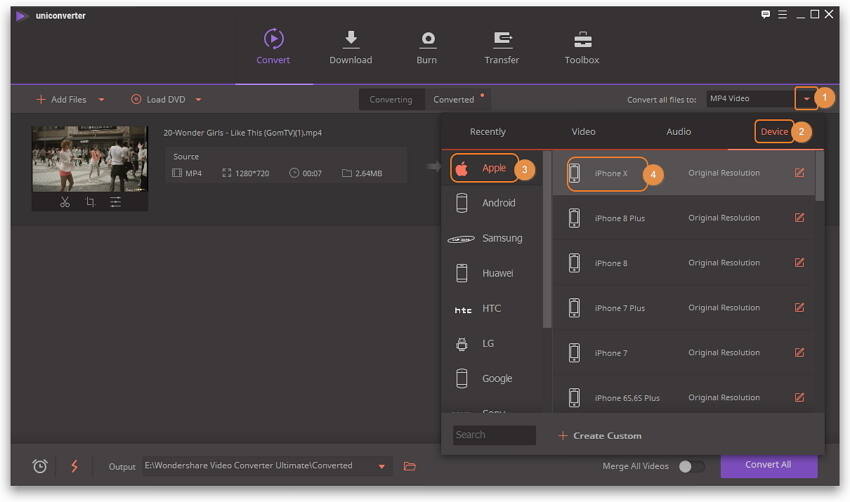
Примечание: Эта программа также имеет функцию редактирования, которая позволяет вам настроить видео перед конвертацией. Вы можете воспользоваться следующими функциями редактирования: обрезка кадра, обрезка по времени, настройка эффектов, добавление водяного знака, добавление субтитров. Если вы хотите отредактировать видео, вам необходимо всего лишь нажать на один из значков редактирования под самим видео.
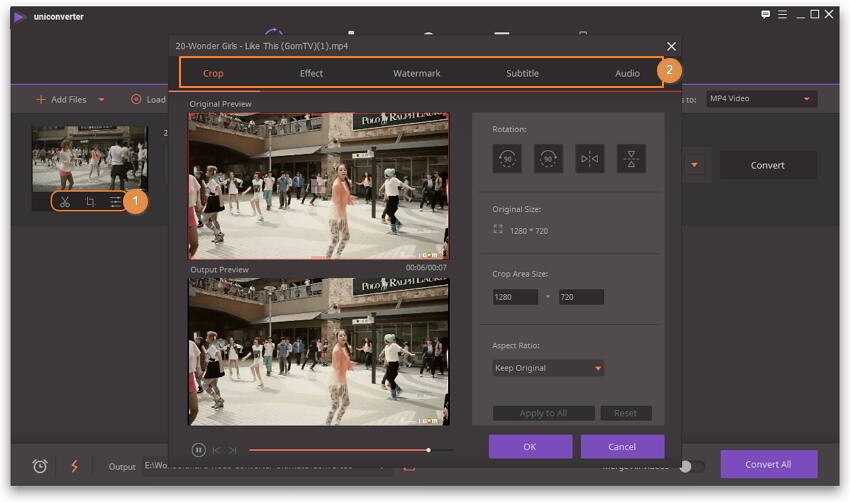
Шаг 3 Запустить конвертацию MP4 на iPhone.
Нажмите на кнопку Конвертировать все, чтобы начать конвертацию MP4 на iPhone. Когда процесс конвертации завершится, нажмите на  значок в нижней части раздела В процессе конвертации или кликните на раздел Конвертированные и нажмите на значок
значок в нижней части раздела В процессе конвертации или кликните на раздел Конвертированные и нажмите на значок  рядом с видео, чтобы открыть папку с видео. Более того, вы можете передать видео на iPhone, чтобы наслаждаться просмотром видео везде, узнайте больше о том, как передать видео на iPhone.
рядом с видео, чтобы открыть папку с видео. Более того, вы можете передать видео на iPhone, чтобы наслаждаться просмотром видео везде, узнайте больше о том, как передать видео на iPhone.
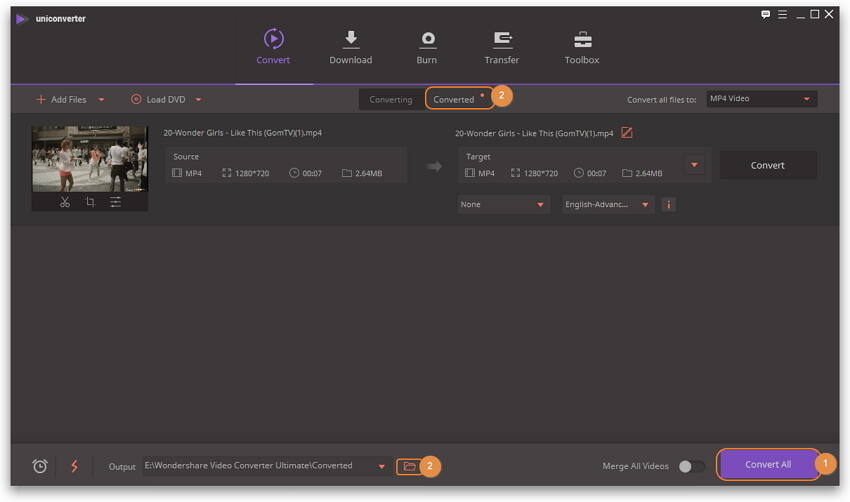
Примечание: По завершении конвертации, видео автоматически добавятся в библиотеку iTunes, если вы задали это в настройках: Предпочтения>конвертировать> Автоматически добавлять файлы в библиотеку iTunes после конвертации.
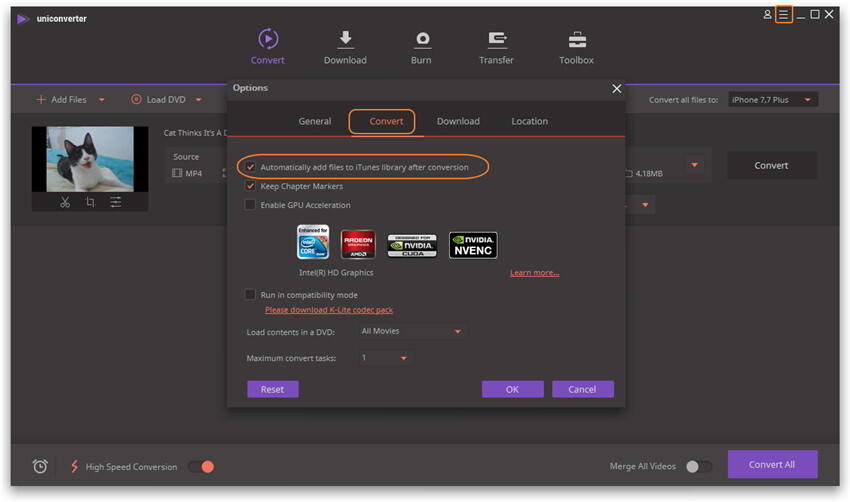
Часть 2. Бесплатный онлайн видеоконвертер MP4 на iPhone
Другой способ конвертирования MP4 на iPhone бесплатно это использование онлайн видеоконвертера MP4 на iPhone. Есть множество бесплатных инструментов для конвертирования MP4 на iPhone, но они все имеют ограничение в размере файла, а их конвертация зависит от скорости интернета. Но если вы не часто конвертируете MP4 на iPhone, мы рекомендуем вам использовать один из лучших онлайн конвертеров Zamzar. Этот бесплатный онлайн конвертер позволит вам выполнить конвертацию видео в самые популярные форматы, в том числе форматы совместимые с iPhone. Но скорость конвертации достаточно низкая, если вас не волнует потраченное время и качество выходного видео, попробуйте это приложение. Но если вы любитель видео и вам необходима высокая скорость конвертации с меньшей потерей качества, скачайте и установите Wondershare Video Converter Ultimate прямо сейчас.
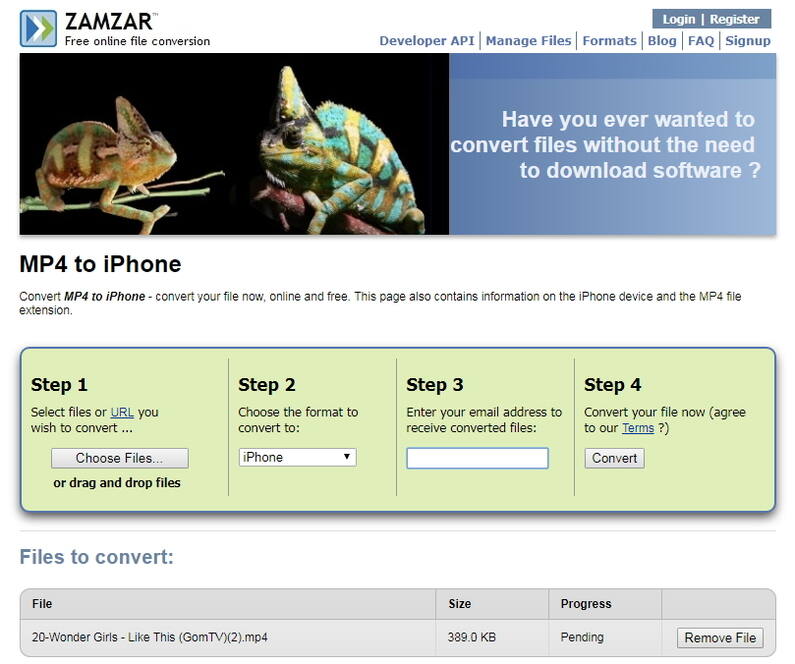
Юлия Юрьевна
chief Editor
Общая оценка4.5(105человек участвовало)